Oltre a spostare o copiare file in SharePoint, è anche possibile sincronizzare i file di SharePoint con l'app sincronizzazione OneDrive.
Nota: Se quando si prova a spostare o copiare elementi non sono elencati altri siti, l'organizzazione non consente lo spostamento o la copia tra siti. Se si è un amministratore SharePoint o globale dell'organizzazione, per informazioni su come abilitare la copia intersito nell'interfaccia di amministrazione di SharePoint, vedere Consentire o impedire script personalizzati.
Selezionare la versione di SharePoint da una delle schede seguenti:
Passaggio 1:
Selezionare file o cartelle in una raccolta SharePoint da spostare o copiare.
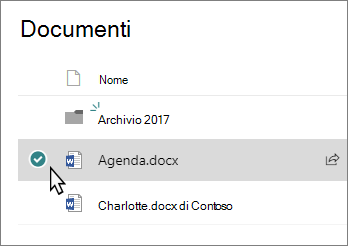
Passaggio 2:
Sulla barra dei comandi nella parte superiore selezionare Sposta in o Copia in.
Nota: Se l'opzione Sposta in o Copia in non è visualizzata nella barra dei comandi, selezionare l'icona con i puntini di sospensione 
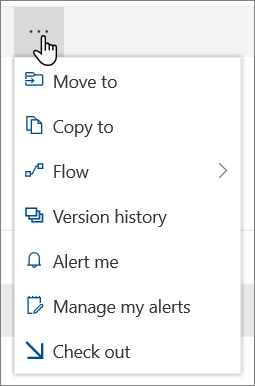
Nota: Passare all'esperienza moderna se l'opzione Sposta in o Copia in non è disponibile.
Passaggio 3:
Scegliere una destinazione nella raccolta corrente, OneDrive o in un altro sito SharePoint, quindi selezionare Sposta qui o Copia qui. Se un sito non è elencato, selezionare Altre posizioni nella parte inferiore dell'elenco dei siti a sinistra. (SharePoint Server 2019 attualmente supporta solo la raccolta corrente.
Passaggio 4:
Per spostare o copiare i file in una nuova cartella, selezionare l'icona della nuova cartella 
Note:
-
Quando si usa Sposta in, la cronologia del documento viene copiata nella nuova destinazione. Quando si usa Copia in con documenti con cronologia versioni, viene copiata solo la versione più recente. Per copiare le versioni precedenti, è necessario ripristinare e copiare ognuna di esse. Per altre informazioni sul controllo delle versioni, vedere Abilitare e configurare il controllo delle versioni per un elenco o una raccolta.
-
Per informazioni sullo spostamento di un file da OneDrive a un sito di SharePoint, vedere Spostare file e cartelle tra OneDrive e SharePoint.
-
L'operazione Sposta in avrà esito negativo se si prova a spostare il documento tra raccolte e la destinazione ha applicato valori univoci.
-
Quando un file viene spostato, continua a essere visualizzato nella directory di origine fino a quando non viene completamente spostato nella destinazione e quindi verrà eliminato. Il file rimane nel Cestino dei siti di origine al termine dello spostamento ed è soggetto alla normale pianificazione del Cestino, a meno che un utente non lo ripristini dal Cestino.
-
Quando si sposta o si copia un file in una posizione con proprietà diverse, vengono mantenute solo le proprietà supportate nella nuova posizione. Ad esempio, se si sposta un file da una raccolta documenti con una colonna Priorità a una raccolta documenti che non ne ha una, le informazioni nella colonna Priorità andranno perse.
-
I valori dei metadati gestiti associati al file copiato o spostato non verranno mantenuti.
-
Non è consigliabile spostare OneNote blocchi appunti all'esterno dell'appOneNote.
-
Passare a e copiare per ottenere risultati ottimali entro i limiti di SharePoint Online.
-
L'opzione Sposta in non è attualmente disponibile nella raccolta pagine del sito.
-
Per scenari comuni, visita questo blog di Tech Community.
Vedere anche
SharePoint Server Subscription Edition utenti potrebbero avere un'esperienza diversa a partire dall'aggiornamento delle funzionalità di SharePoint Server Subscription Edition versione 22H2. Questo aggiornamento delle funzionalità è incluso nell'aggiornamento pubblico di settembre 2022 per SharePoint Server Subscription Edition e in tutti gli aggiornamenti pubblici futuri per SharePoint Subscription Edition.
Copiare
Selezionare gli elementi da copiare e quindi scegliere Copia in. Oppure, per l'elemento, selezionare Altro 
-
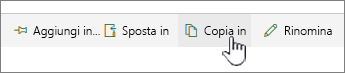
Nota: Se usi l'esperienza classica di SharePoint, Copia in non è disponibile.
-
In Scegli una destinazione selezionare il percorso in cui si vuole copiare i file o le cartelle.
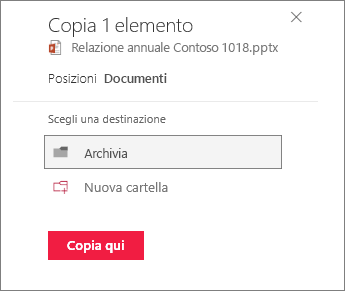
Per creare una nuova cartella in cui copiare i file, seleziona Nuova cartella.
-
Nella casella di testo immettere il nome della nuova cartella.
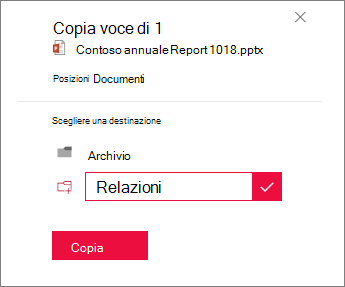
-
Seleziona il segno di spunta e quindi seleziona Copia qui.
Note:
-
È possibile copiare fino a 500 MB di file e cartelle contemporaneamente.
-
Quando si usa Copia in con documenti con cronologia versioni, viene copiata solo la versione più recente. Per copiare le versioni precedenti, è necessario ripristinare e copiare ognuna di esse. Per altre informazioni sul controllo delle versioni, vedere Abilitare e configurare il controllo delle versioni per un elenco o una raccolta.
-
Se è stato installato l'aggiornamento delle funzionalità della versione 22H2:
-
Se l'amministratore della farm ha configurato la farm per l'anello di rilascio della funzionalità "Early Release", sarà anche possibile selezionare un percorso di destinazione in siti secondari diversi, raccolte siti diverse e applicazioni Web diverse.
-
Se l'amministratore della farm ha configurato la farm per l'anello di rilascio della funzionalità "Standard Release", supporterà solo il comportamento precedente di copia e spostamento di file all'interno delle stesse raccolte documenti. SharePoint Server Subscription Edition farm si trovano nell'anello di rilascio delle funzionalità "Standard Release" per impostazione predefinita.
-
Gli amministratori della farm di SharePoint possono selezionare l'anello di rilascio delle caratteristiche per le farm di SharePoint Server Subscription Edition passando a Amministrazione centrale > Impostazioni di sistema > preferenza di rilascio della caratteristica.
-
-
Se è stato installato l'aggiornamento delle funzionalità della versione 23H1 o un aggiornamento delle funzionalità più recente, sarà anche possibile selezionare un percorso di destinazione in siti secondari diversi, raccolte siti diverse e applicazioni Web diverse. Questa funzionalità verrà abilitata indipendentemente dal fatto che l'amministratore della farm abbia configurato la farm per l'anello di rilascio della funzionalità "Versione preliminare" o "Versione standard".
-
Sposta
-
Selezionare gli elementi da spostare.
-
Nel menu principale nella parte superiore della pagina selezionare Sposta in. Se non vedi Sposta in, nel menu principale seleziona ... (puntini di sospensione) e quindi sposta in.

Nota: Se si usa l'esperienza classica di SharePoint, Sposta in non è disponibile.
-
Nel riquadro Scegli destinazione selezionare la nuova posizione nella raccolta documenti in cui si vogliono spostare i file e quindi selezionare Sposta qui.
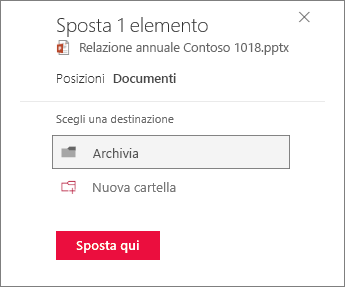
Nel riquadro Selezione destinazione , per aggiungere una nuova cartella alla raccolta documenti, è anche possibile fare clic su Nuova cartella e spostare l'elemento nella nuova cartella. Nella casella di testo immetti il nome della nuova cartella, seleziona il segno di spunta e quindi seleziona Sposta qui.
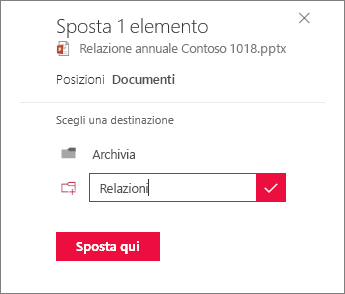
Note:
-
I metadati per il file copiato o spostato verranno mantenuti finché lo stesso archivio termini viene usato sia nei percorsi di origine che in quello di destinazione.
-
Quando si seleziona Sposta in, la cronologia del documento viene copiata nella nuova destinazione. Per altre informazioni sul controllo delle versioni, vedere Abilitare e configurare il controllo delle versioni per un elenco o una raccolta.
-
Se è stato installato l'aggiornamento delle funzionalità della versione 22H2:
-
Se l'amministratore della farm ha configurato la farm per l'anello di rilascio della funzionalità "Versione preliminare", sarà anche possibile selezionare un percorso di destinazione in raccolte documenti diverse nello stesso sito.
-
Se l'amministratore della farm ha configurato la farm per l'anello di rilascio della funzionalità "Standard Release", supporterà solo il comportamento precedente di copia e spostamento di file all'interno delle stesse raccolte documenti. SharePoint Server Subscription Edition farm si trovano nell'anello di rilascio delle funzionalità "Standard Release" per impostazione predefinita.
-
Gli amministratori della farm di SharePoint possono selezionare l'anello di rilascio delle caratteristiche per le farm di SharePoint Server Subscription Edition passando a Amministrazione centrale > Impostazioni di sistema > preferenza di rilascio della caratteristica.
-
-
Se è stato installato l'aggiornamento delle funzionalità della versione 23H1 o un aggiornamento delle funzionalità più recente, sarà anche possibile selezionare un percorso di destinazione in raccolte documenti diverse nello stesso sito. Questa funzionalità verrà abilitata indipendentemente dal fatto che l'amministratore della farm abbia configurato la farm per l'anello di rilascio della funzionalità "Versione preliminare" o "Versione standard".
Copiare
-
Selezionare gli elementi da copiare e quindi scegliere Copia in. Oppure, per l'elemento, selezionare Altro

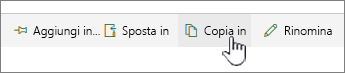
Nota: Se usi l'esperienza classica di SharePoint, Copia in non è disponibile.
-
In Scegli una destinazione selezionare il percorso in cui si vuole copiare i file o le cartelle.
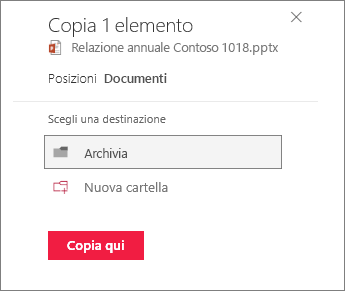
Per creare una nuova cartella in cui copiare i file, seleziona Nuova cartella.
-
Nella casella di testo immettere il nome della nuova cartella.
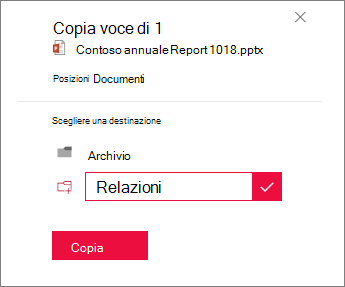
-
Seleziona il segno di spunta e quindi seleziona Copia qui.
Note:
-
È possibile copiare fino a 500 MB di file e cartelle contemporaneamente.
-
Quando si usa Copia in con documenti con cronologia versioni, viene copiata solo la versione più recente. Per copiare le versioni precedenti, è necessario ripristinare e copiare ognuna di esse. Per altre informazioni sul controllo delle versioni, vedere Abilitare e configurare il controllo delle versioni per un elenco o una raccolta.
Sposta
-
Selezionare gli elementi da spostare.
-
Nel menu principale nella parte superiore della pagina selezionare Sposta in. Se non vedi Sposta in, nel menu principale seleziona ... (puntini di sospensione) e quindi sposta in.

Nota: Se si usa l'esperienza classica di SharePoint, Sposta in non è disponibile.
-
Nel riquadro Scegli destinazione selezionare la nuova posizione nella raccolta documenti in cui si vogliono spostare i file e quindi selezionare Sposta qui.
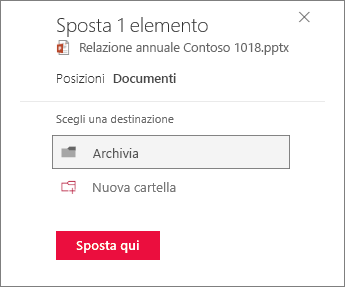
Nel riquadro Selezione destinazione , per aggiungere una nuova cartella alla raccolta documenti, è anche possibile fare clic su Nuova cartella e spostare l'elemento nella nuova cartella. Nella casella di testo immetti il nome della nuova cartella, seleziona il segno di spunta e quindi seleziona Sposta qui.
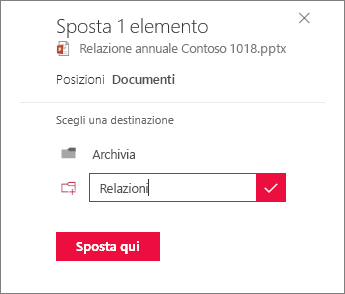
Nota: Quando si seleziona Sposta in, la cronologia del documento viene copiata nella nuova destinazione. Per altre informazioni sul controllo delle versioni, vedere Abilitare e configurare il controllo delle versioni per un elenco o una raccolta.
Importante:
Office 2010 non è più supportato. Esegui l'aggiornamento a Microsoft 365 per lavorare ovunque da qualsiasi dispositivo e continuare a ricevere il supporto.
Aggiorna ora










